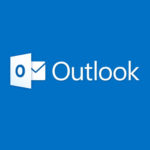Si, lorsque vous entrez des identifiants de connexion (nom d’utilisateur et mot de passe) sur une page web et que le navigateur internet ne vous propose pas de les enregistrer, il se peut que les paramètres de celui-ci aient été changés. Il peut-être très utile d’enregistrer vos mots de passes sur votre navigateur si vous en avez beaucoup et il s’agit aussi d’un gain de temps précieux.
Voici enregistrer vos mots de passe en fonction du navigateur web que vous utilisez :
1/ Sur Microsoft Firefox
Sous Firefox, il est très simple d’enregistrer vos mots de passes en seulement quelques clics. Si le navigateur ne le fait pas automatiquement, c’est que cette fonctionnalité n’est pas activée.
Tout d’abord, vous devez ouvrir une page internet sous Firefox et cliquer sur les 3 traits horizontaux situés en haut à droite de votre écran (voir soulignement jaune sur la photo ci-dessous).
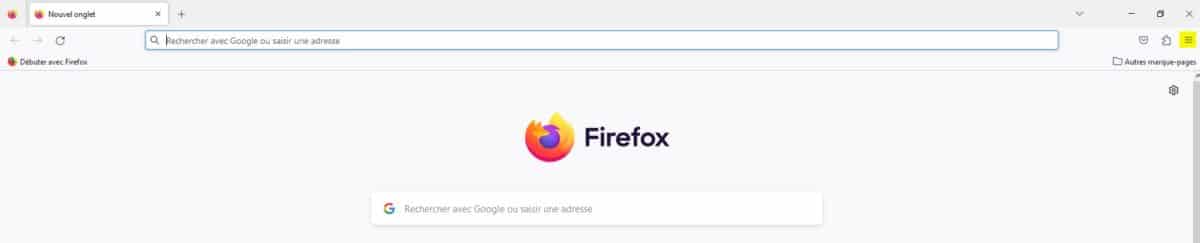
Une fois cela fait, il vous faudra aller sur l’onglet « Paramètres » puis dans l’onglet « Vie privée et sécurité » situé à gauche de votre écran parmi les quelques onglets présents.
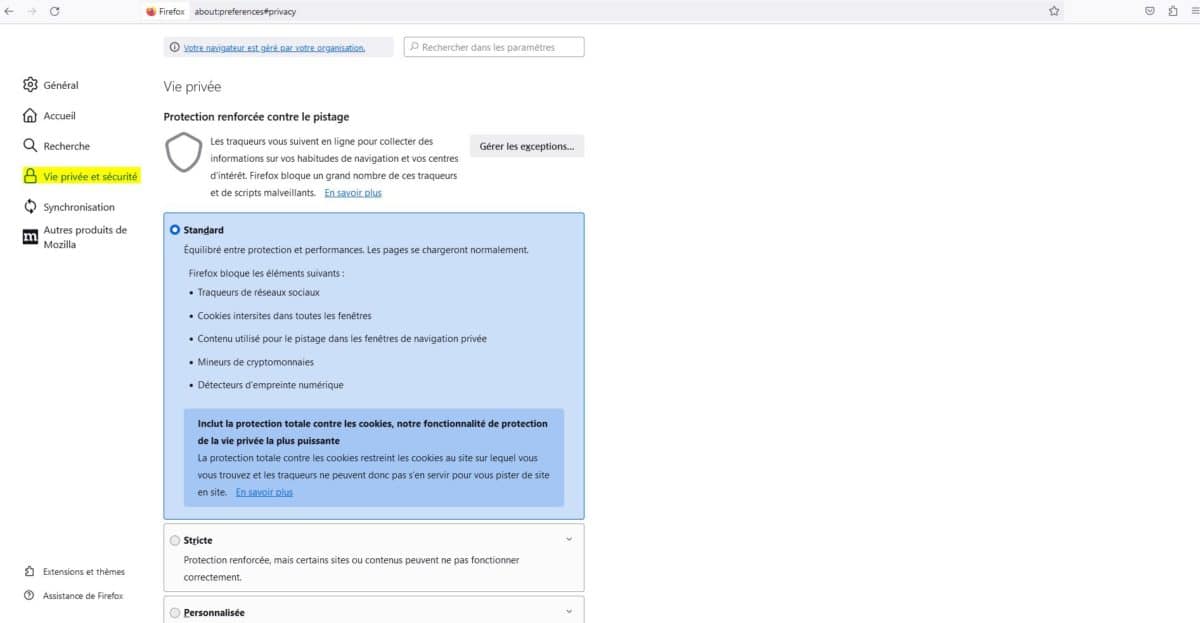
Enfin, une fois que vous êtes sur cet affichage, il vous suffira simplement de faire défiler la page afin de trouver la partie « Identifiants et mots de passe » et de cocher la case « Proposer d’enregistrer les identifiants et mots de passe pour les sites web« .
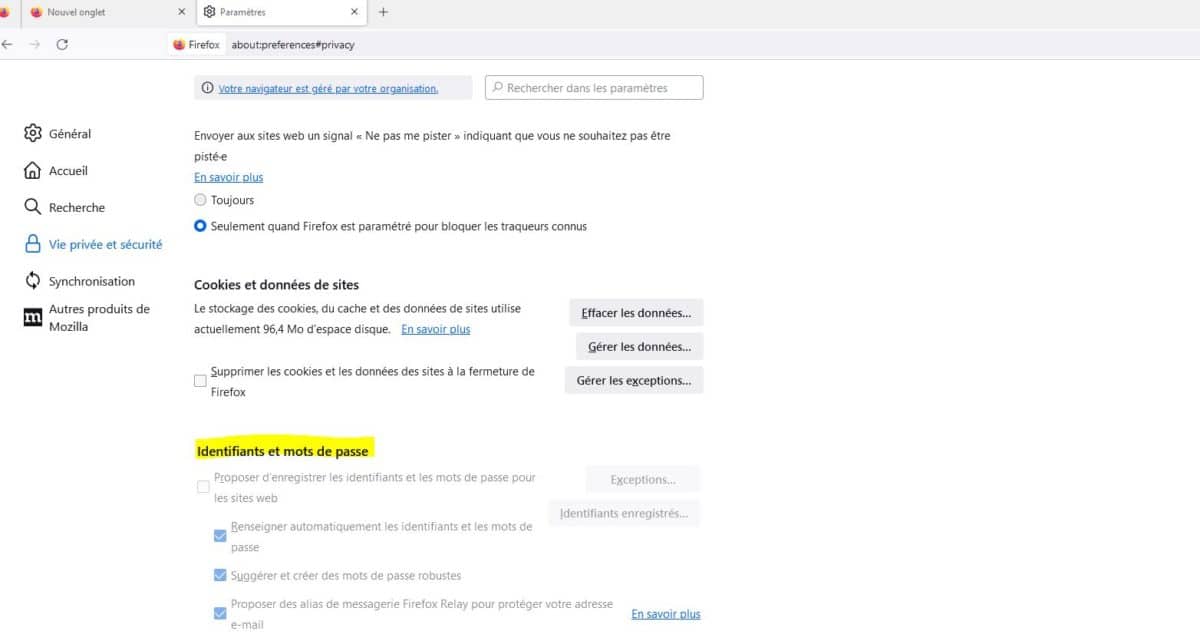
2/ Sur Microsoft Edge
Si vous utilisez au quotidien le navigateur Microsoft Edge, il vous est également possible d’enregistrer vos mots de passe dans le navigateur.
Pour cela, vous devez ouvrir une page internet via ce navigateur puis cliquer également sur les 3 points situés en haut à droite de l’écran.

Une fois que vous êtes ici, il vous suffit de vous rendre dans « Paramètres » puis dans l’onglet « Profils » parmi les onglets disponibles à gauche de votre écran.
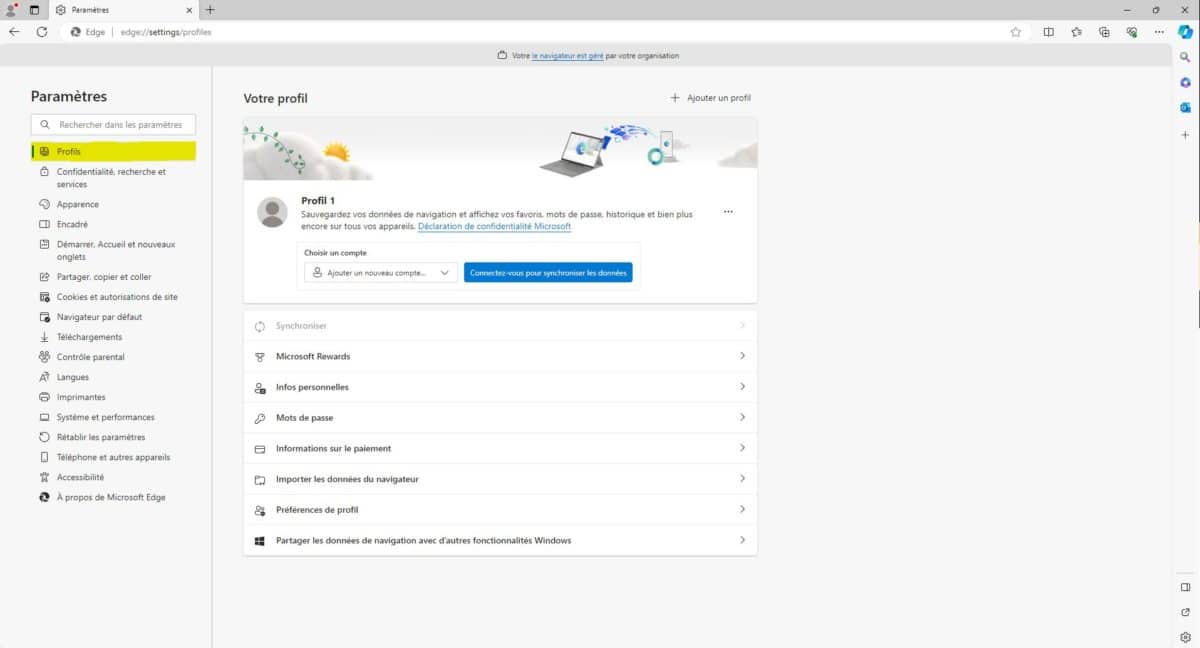
Enfin, dans la section « Mots de passe« , vous n’avez plus qu’à cocher la case « Proposer l’enregistrement des mots de passe« .
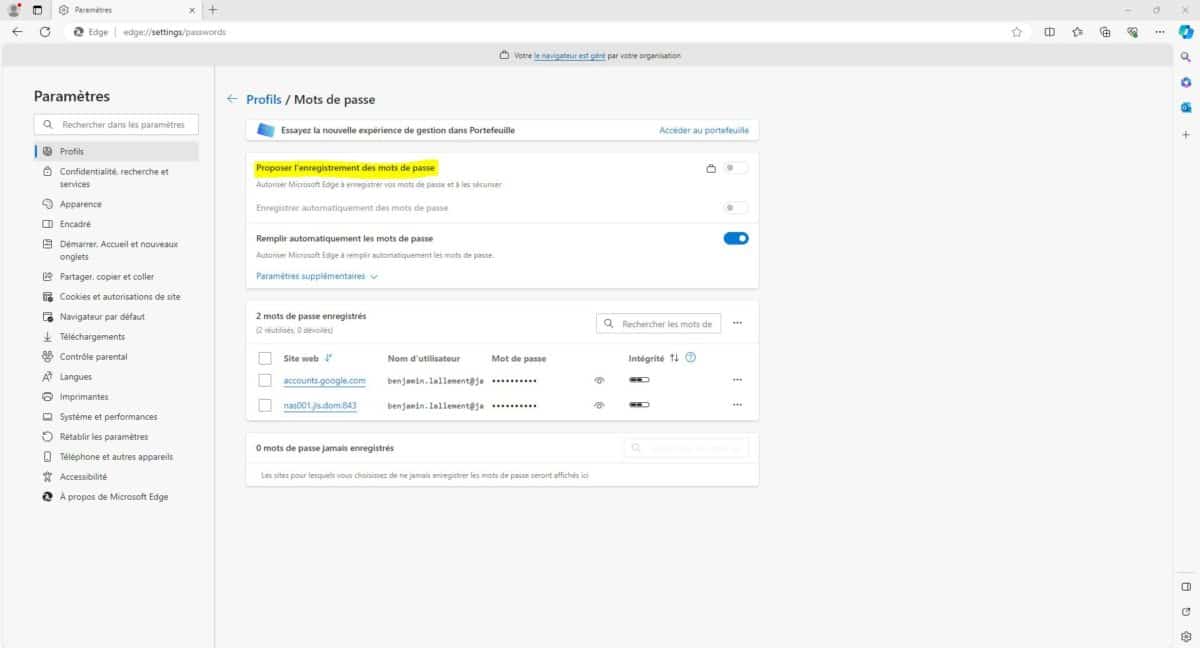
3/ Sur Google Chrome
Pour enregistrer vos mots de passe sur Google Chrome, vous devez commencer par ouvrir un onglet de navigation puis cliquer sur les 3 points verticaux situés en haut à droite de l’écran.

Une fois cette action faite, il faudra cliquer sur « Paramètres » puis sur l’onglet « Saisie automatique et mots de passe » situé à gauche de votre écran.
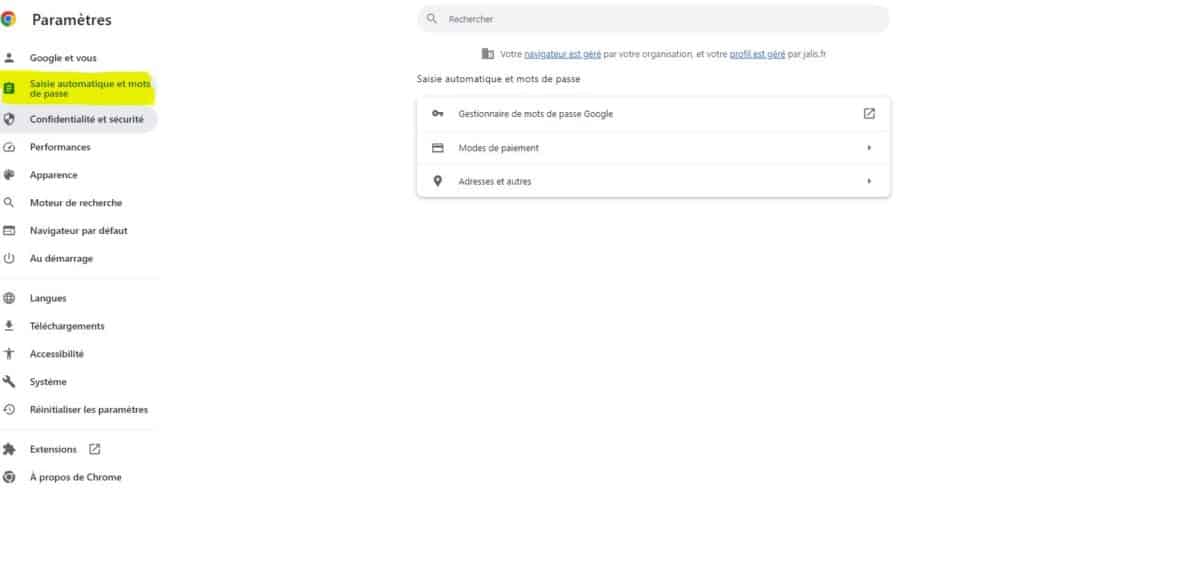
Ensuite, vous devrez vous diriger vers la ligne « Gestionnaire de mots de passe Google » puis cliquer sur le sous-onglet « Paramètres » situé à gauche.
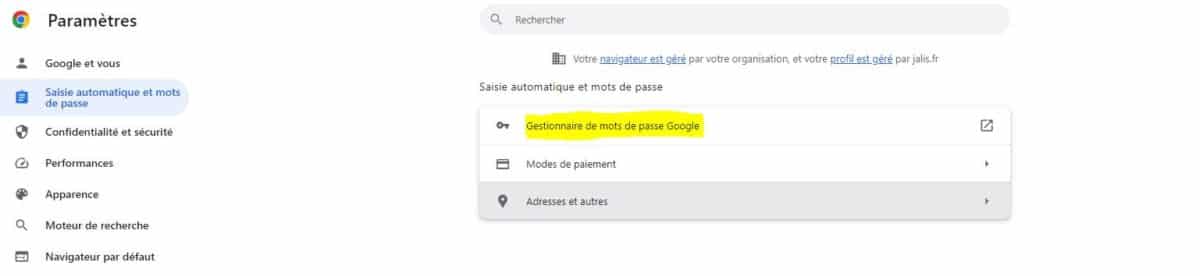
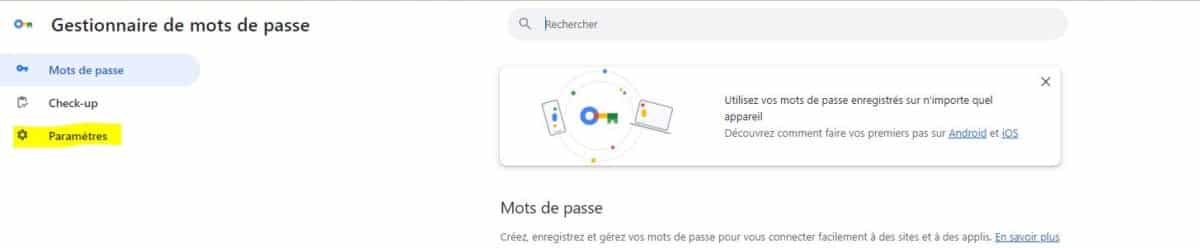
Et enfin, vous n’avez plus qu’à cliquer sur la mini barre à droite de la ligne « Proposer d’enregistrer les mots de passe« .
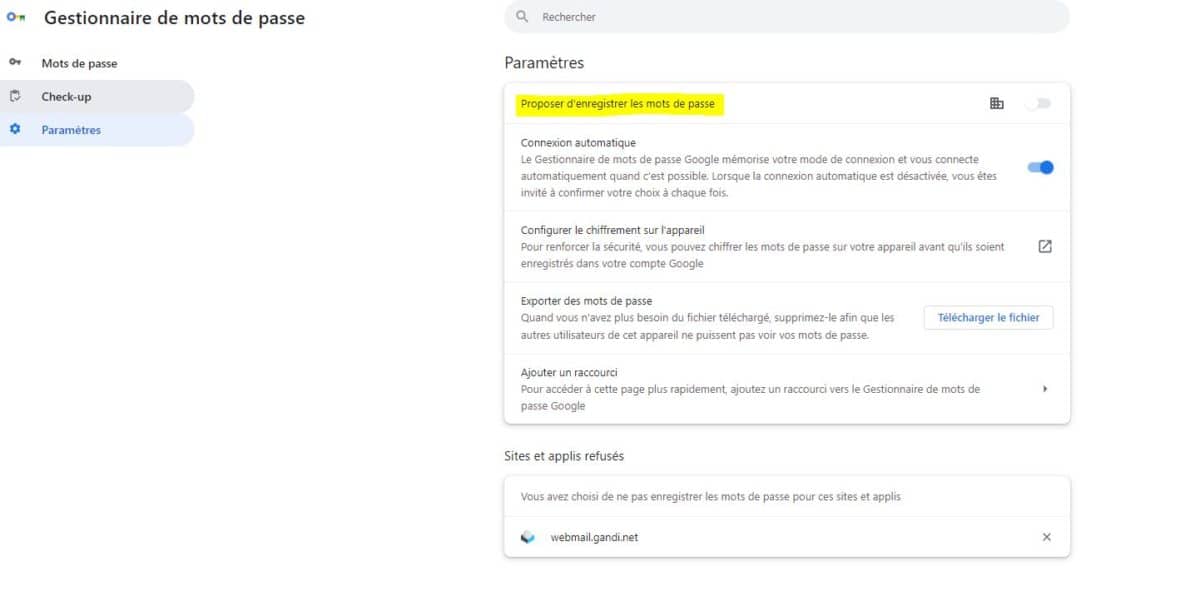
4/ Sur Safari
Sous Safari, cliquez sur « Edition » (si vous êtes sur PC) ou « Safari » (si vous êtes sur MAC) puis sur « Préférences… ». Dans l’onglet « Rempl. auto. » et vérifiez que la case « Noms et mots de passe d’utilisateurs » soit bien cochée.
Et voilà ! Vous savez désormais comment activer la fonctionnalité d’enregistrement de vos mots de passe en fonction du navigateur web que vous utilisez.